휴대폰 또는 PC에서 줌 프로필 사진을 제거하는 방법

Zoom 프로필 사진을 제거하는 방법과 그 과정에서 발생할 수 있는 문제를 해결하는 방법을 알아보세요. 간단한 단계로 프로필 사진을 클리어하세요.

'내 전화가 해킹당한 것 같아. 누가 그렇게 할 수 있었습니까? 누가 내 전화를 해킹했는지 알아내는 방법?'
이 라인 자체는 오늘날 가장 큰 악몽 중 하나인 것 같습니다. 우리 삶의 중심이 휴대폰이기 때문입니다. 친구들과 연결 이메일을 확인에서 추적 GPS 에 소셜 미디어 애플리케이션 , 지불 옵션 필수 정보를 저장하는; 나는 우리가 전화에 크게 의존하는 무한한 것들의 이름을 말할 수 있습니다.
이제 알 수 없는 멀웨어 링크 클릭, 피싱 이메일 다운로드, 비밀번호 스크랩 등의 수단을 통해 전화가 해킹된 경우를 상상해 보십시오. 보안 연구원에 따르면 "가장 일반적인 해킹 방법은 전화는 맬웨어입니다." 따라서 핀과 비밀번호가 안전 하더라도 전화 활동에 대한 인식과 Systweak Anti-malware 설치 는 사전 대비로 간주됩니다.
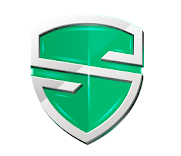
모든 것이 말했지만 누가 귀하의 휴대 전화를 해킹했는지 찾는 방법에 대한 질문으로 돌아가 보겠습니다.
사이버 보안 전문가의 도움 없이 특정 범인을 찾는 것이 그렇게 쉬운 작업은 아니지만 여전히 위험 신호를 찾아 해당 상황에 대해 당국 또는 국가 법 집행 기관에 신고할 수 있습니다.
누가 귀하의 전화를 해킹했는지 찾는 방법? (빨간 깃발)
1. 앱 목록 스크롤
앱 목록을 살펴보고 다운로드한 기억이 전혀 없는 응용 프로그램을 찾으십시오. 이제 온라인이나 Play 스토어에 존재하는 해커를 기반으로 한 부정적인 리뷰가 있는지 확인하십시오.
그런 경우가 있다면, 당신만을 대상으로 하는 것은 아마 아닐 것입니다. 그 대신 해커가 맬웨어를 사방에 퍼뜨려 암호를 긁어내고 데이터를 훔칠 수 있기를 원하기 때문입니다.
2. 전화 요금에 눈을 유지
휴대 전화가 해킹되었는지 확인하는 방법은 무엇입니까? 가장 좋은 버전은 휴대폰 요금을 확인하는 것입니다. 본인이 걸지 않은 프리미엄 요금 문자나 국제전화를 감시할 수 있기 때문입니다. 악성코드가 침입하면 휴대폰이 강제로 문자/전화를 주고받도록 하여 궁극적으로 사이버 범죄자의 돈벌이에 도움이 될 수 있습니다.
제공된 휴대전화 번호로 연락하여 도난 사실을 알리거나 사전 보안을 위해 맬웨어 방지 앱 을 다운로드하십시오 . 문자 메시지를 수신 중인 번호로 STOP 문자를 보낼 수도 있습니다. 또한 메시징을 허용하는 타사 앱을 삭제하는 것이 가장 좋습니다.
3. 플래시 라이트 또는 배터리 세이버 앱 확인
이미 논의한 것처럼 일부 응용 프로그램은 악성 링크를 공유합니다. 기록에 따르면 일부 손전등 앱이 맬웨어에 감염되었습니다. 이제 휴대전화가 해킹당했는지 알아낼 준비가 되었을 때 이러한 특정 항목을 확실히 살펴보는 것이 가장 좋습니다.
타사 배터리 세이버 및 손전등 응용 프로그램을 제거해 보십시오. 전화가 원활하게 실행되고 있다는 것을 알게 되면 성공적으로 범인을 제거한 것입니다.
4. 통화 목록 검색
사실, 앱이 전화 감염의 유일한 방법은 아닙니다. 최근에 전화기가 다르게 작동하기 시작한 알 수 없는 전화를 선택하셨습니까? 예? 누가 이미 휴대전화를 해킹했는지 알아내는 방법에 대한 답을 얻었을 수도 있습니다.
그러한 전화는 사용자가 깨닫기도 전에 정보를 가져오려고 할 수 있습니다. 또한 이러한 사기는 귀하의 정보를 해킹하고 추가 사기에 대한 음성을 녹음합니다. 그들과 거리를 두는 것이 가장 좋습니다.
5. 잘못된 링크를 클릭했습니까?
'바이러스가 감지되었습니다' 또는 '바이러스 위협'과 같은 팝업이 나타납니다. 이 링크를 클릭하세요'는 실제로 클릭 유도문안 링크입니다. 그들은 대부분 장치를 해킹할 수 있는 맬웨어로 가득 차 있고 비밀번호, 주민등록번호 등과 같은 정보를 저장할 수 있습니다. 강력한 맬웨어 방지 프로그램이 설치되어 있으면 휴대전화가 부정적인 영향을 피할 수 있습니다.
그러나 이미 보호 소프트웨어가 없는 경우 보안 전문가에게 문의하는 것이 가장 좋습니다. 이러한 링크는 누가 귀하의 휴대폰을 해킹했는지 찾는 방법에 대한 귀하의 질문에 정확하게 답변할 수 없습니다.
교훈
이제 휴대전화가 해킹되는 방법을 배웠으므로 이러한 사기를 방지하기 위한 몇 가지 팁이 필요합니다.
전화가 해킹되면 어떻게해야합니까?
Android 사용자: 설정 > 시스템 > 고급 > 옵션 재설정 > 모든 데이터 지우기로 이동합니다.
iPhone 사용자: 설정 > 일반 > 재설정 > 모든 데이터 지우기로 이동합니다.
누가 귀하의 전화를 해킹했는지 찾는 방법과 이와 관련된 중요한 정보에 대한 답을 얻으셨으리라 믿습니다. 안전 유지! 그리고 가장 멋진 정보를 얻으려면 Facebook 과 YouTube 에서 우리를 팔로우하십시오 .
Zoom 프로필 사진을 제거하는 방법과 그 과정에서 발생할 수 있는 문제를 해결하는 방법을 알아보세요. 간단한 단계로 프로필 사진을 클리어하세요.
Android에서 Google TTS(텍스트 음성 변환)를 변경하는 방법을 단계별로 설명합니다. 음성, 언어, 속도, 피치 설정을 최적화하는 방법을 알아보세요.
Microsoft Teams에서 항상 사용 가능한 상태를 유지하는 방법을 알아보세요. 간단한 단계로 클라이언트와의 원활한 소통을 보장하고, 상태 변경 원리와 설정 방법을 상세히 설명합니다.
Samsung Galaxy Tab S8에서 microSD 카드를 삽입, 제거, 포맷하는 방법을 단계별로 설명합니다. 최적의 microSD 카드 추천 및 스토리지 확장 팁 포함.
슬랙 메시지 삭제 방법을 개별/대량 삭제부터 자동 삭제 설정까지 5가지 방법으로 상세 설명. 삭제 후 복구 가능성, 관리자 권한 설정 등 실무 팁과 통계 자료 포함 가이드
Microsoft Lists의 5가지 주요 기능과 템플릿 활용법을 통해 업무 효율성을 40% 이상 개선하는 방법을 단계별로 설명합니다. Teams/SharePoint 연동 팁과 전문가 추천 워크플로우 제공
트위터에서 민감한 콘텐츠를 보는 방법을 알고 싶으신가요? 이 가이드에서는 웹 및 모바일 앱에서 민감한 콘텐츠를 활성화하는 방법을 단계별로 설명합니다. 트위터 설정을 최적화하는 방법을 알아보세요!
WhatsApp 사기를 피하는 방법을 알아보세요. 최신 소셜 미디어 사기 유형과 예방 팁을 확인하여 개인 정보를 안전하게 보호하세요.
OneDrive에서 "바로 가기를 이동할 수 없음" 오류를 해결하는 방법을 알아보세요. 파일 삭제, PC 연결 해제, 앱 업데이트, 재설정 등 4가지 효과적인 해결책을 제공합니다.
Microsoft Teams 파일 업로드 문제 해결 방법을 제시합니다. Microsoft Office 365와의 연동을 통해 사용되는 Teams의 파일 공유에서 겪는 다양한 오류를 해결해보세요.








